- Windows Autopilot automatiza la configuración y reduce la necesidad de imágenes personalizadas.
- Se integra con Intune y Configuration Manager, admitiendo escenarios híbridos y de terceros.
- Permite restablecer, reutilizar y recuperar dispositivos, optimizando el ciclo de vida.
- Soporta uniones a Microsoft Entra ID, personalización de OOBE y cambio de edición de Windows.

Windows Autopilot es la forma moderna de poner en marcha equipos Windows sin quebraderos de cabeza, uniendo la potencia de los servicios en la nube con la experiencia nativa del sistema para que TI configure, preprovisione, restablezca y recupere dispositivos en muy pocos pasos. Este enfoque elimina la imagen tradicional “a medida” y transforma la instalación OEM en un estado listo para empresa.
El objetivo es maximizar la productividad desde el primer encendido: el usuario final solo conecta a Internet e inicia sesión, mientras que las directivas, aplicaciones y configuraciones se aplican automáticamente en segundo plano. Además, Autopilot cubre escenarios de ciclo de vida completos (alta, reasignación y retirada) y puede emplearse tanto con PCs Windows 10/11 como con dispositivos HoloLens 2.
¿Qué es Windows Autopilot?
Windows Autopilot es un conjunto de tecnologías y servicios de Microsoft orientado a la implementación y configuración automatizada de dispositivos Windows 10 y 11. Gracias a su integración con soluciones de gestión como Microsoft Intune y Microsoft Configuration Manager, permite estandarizar la experiencia, reducir tiempos y eliminar tareas manuales repetitivas.
En lugar de mantener imágenes personalizadas por modelo, Autopilot aprovecha la versión de Windows optimizada por el fabricante (OEM) ya preinstalada en cada equipo y la “eleva” a un estado corporativo, aplicando políticas, instalando apps y, si procede, cambiando la edición (por ejemplo, de Pro a Enterprise) para habilitar características avanzadas.
Información general sobre el proceso
El flujo de Autopilot se apoya en la nube para convertir una instalación OEM en un dispositivo corporativo gestionado. Los perfiles de implementación definen la experiencia inicial (OOBE), la inscripción automática en MDM, el tipo de unión a directorio y la personalización visual.
Durante OOBE se aplican directivas y se despliegan aplicaciones necesarias para cada rol (por ejemplo, productividad, seguridad, comunicaciones o herramientas específicas), de modo que el equipo sale de la caja listo para trabajar. Este proceso reduce al mínimo la intervención tanto de TI como del usuario final.
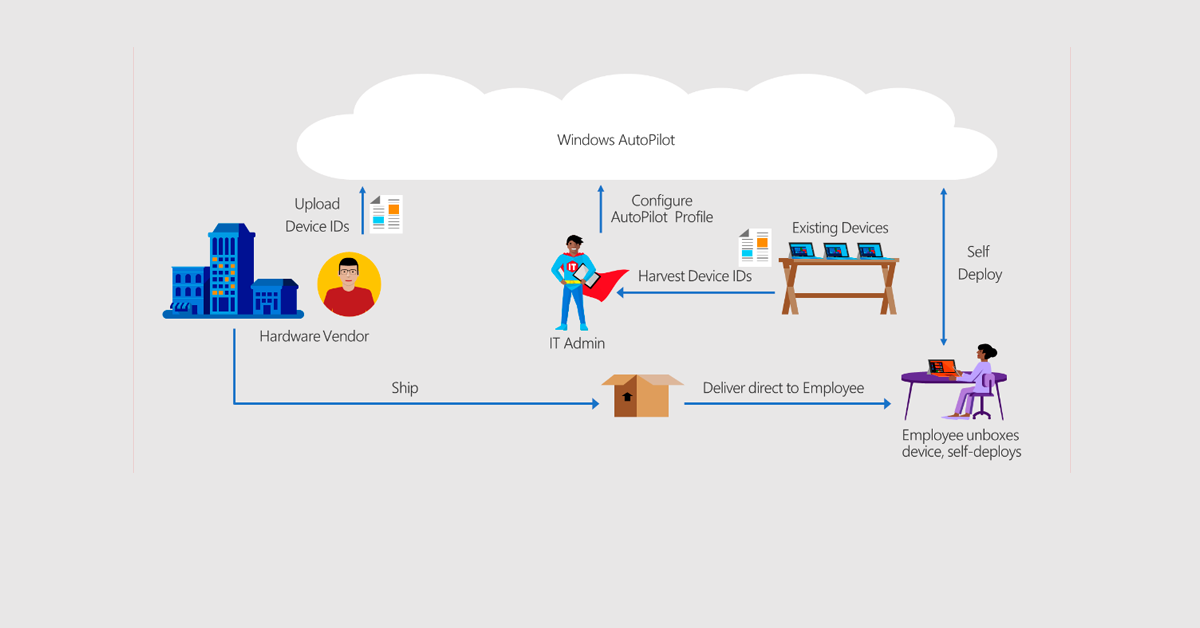
Una vez implementados, los dispositivos pueden administrarse con diferentes herramientas, destacando Microsoft Intune para MDM/MAM, las directivas de Windows Update para mantener el sistema al día, Microsoft Configuration Manager para escenarios más tradicionales o híbridos, y también soluciones MDM de terceros compatibles.
Beneficios clave para TI y negocio
- Menos tiempo de despliegue y menos infraestructura: al prescindir de la creación y mantenimiento de imágenes personalizadas, la logística y los costes bajan sensiblemente, al tiempo que los equipos llegan a los usuarios antes y con menos errores.
- Experiencia mejorada para el usuario final: la interacción se reduce a conectarse a la red e iniciar sesión con sus credenciales; el resto sucede de forma automática, estandarizada y segura, sin pasos técnicos ni esperas innecesarias.
- Flexibilidad total para escenarios remotos o distribuidos: la implementación desde la nube encaja como anillo al dedo en organizaciones con teletrabajo, sedes múltiples o contrataciones en movilidad, evitando visitas presenciales y envíos a soporte.
- Consistencia y seguridad por diseño: las políticas se aplican de manera uniforme y las aplicaciones se instalan de forma automatizada, reforzando el cumplimiento, la seguridad y la coherencia operativa en todo el parque.
- Costes operativos más bajos y menos riesgo de errores humanos: la automatización reduce tareas manuales, incidencias por configuración y tiempo invertido por los equipos de TI en cada dispositivo.
Requisitos y compatibilidad
Para usar Windows Autopilot se requiere una versión compatible de Windows 10/11 (a partir de Windows 10 versión 1703 y posteriores) y conectividad a Internet durante OOBE para contactar con los servicios de Microsoft. Los requisitos de red, licenciamiento y configuración varían según el escenario y la herramienta MDM elegida.
La unión a directorio puede ser Microsoft Entra ID (antes Azure Active Directory) o híbrida, y la inscripción MDM suele realizarse mediante Microsoft Intune, si bien otros proveedores MDM compatibles también pueden gestionar el ciclo de vida de los dispositivos Windows 10/11.
Autopilot es válido para PCs y también para HoloLens 2, con documentación específica para la puesta en marcha de estos dispositivos de realidad mixta en entornos corporativos.
Cómo funciona Windows Autopilot (visión práctica)
El proceso arranca con el registro de los dispositivos en el servicio de Autopilot, ya sea por el fabricante/proveedor (ideal cuando los equipos llegan “preasignados” a tu inquilino) o cargando un CSV con los identificadores de hardware desde TI.
Después se crea y asigna un perfil de implementación que define aspectos como el tipo de unión a Microsoft Entra ID, si se restringe la creación de cuentas locales, qué pasos de OOBE se omiten y cómo se personaliza la pantalla de bienvenida con marca corporativa.
Cuando el usuario enciende el equipo y se conecta, el dispositivo contacta con los servicios de Microsoft, reconoce su pertenencia a la organización, se inscribe en MDM (por ejemplo, Intune), aplica políticas y descarga aplicaciones hasta quedar preparado para trabajar.
- Registro del dispositivo: incorporación mediante proveedor u hoja CSV con los identificadores de hardware asociados al inquilino.
- Asignación de perfil: el perfil de Autopilot marca la experiencia OOBE, el tipo de unión y la inscripción MDM automática.
- Aplicación de políticas y apps: se configuran seguridad, red, ajustes y se distribuyen las aplicaciones requeridas.
- Listo para usar: el usuario accede con sus credenciales y comienza a trabajar con el equipo ya estandarizado.
Configuraciones frecuentes y opciones avanzadas
Personalización de OOBE: se puede ocultar el asistente de Cortana, simplificar pasos de alta, mostrar la marca de la empresa y reducir al mínimo la fricción inicial del usuario.
Cambio de edición de Windows: el perfil puede elevar una edición Windows Pro a Enterprise para habilitar funcionalidades avanzadas, sin reinstalaciones manuales ni intervención presencial.
Inscripción automática en Intune: la relación con Microsoft Endpoint Manager (Intune) permite que políticas, apps y cumplimiento se apliquen desde el primer arranque, con visibilidad y control centralizados.
Directivas de Windows Update: mantener el parque al día es vital; desde la nube puedes establecer anillos de actualización, pausas y ventanas de mantenimiento para equilibrar estabilidad y seguridad.
Reset y reutilización: Autopilot Reset devuelve un dispositivo a un estado corporativo “limpio”, listo para un nuevo usuario o como recuperación rápida ante fallos, minimizando tiempos de parada.
Dispositivos existentes: reinstalación y perfiles JSON con Configuration Manager
Cuando el dispositivo ya está en uso y necesita reinstalarse o migrar (por ejemplo, pasar a una versión posterior de Windows o recuperar un equipo con el SO dañado), Autopilot puede complementarse con Microsoft Configuration Manager.
Las secuencias de tareas de Configuration Manager permiten rehacer imagen o realizar instalaciones limpias, además de preinstalar en el dispositivo un perfil de Autopilot mediante un archivo JSON, de forma que, tras la reinstalación, el equipo ejecute automáticamente la implementación definida en ese perfil.
Este enfoque evita tener que importar previamente el dispositivo en Intune o asignarle un perfil de Autopilot, el archivo JSON preprovisionado se encarga de que, al finalizar la secuencia, el dispositivo entre directamente en el flujo de Autopilot.
Los casos de uso típicos abarcan la reasignación y la reparación, migrar de unión a dominio local a Microsoft Entra ID, convertir un equipo híbrido en uno unido plenamente a Entra, reparar equipos con disco sustituido o instalaciones corruptas, o actualizar desde versiones anteriores no compatibles con Entra ID nativamente (como Windows 8.1) a Windows 10/11.
Este proceso ayuda a preparar un dispositivo existente para que Autopilot gestione su puesta en producción, combinando la reimagen y la gestión moderna para facilitar la recuperación y actualización de equipos ya en uso.
Gestión y opciones MDM: Intune, Configuration Manager y terceros
Tras la implementación, la administración continua puede hacerse con Microsoft Intune (políticas, perfiles, apps, cumplimiento y seguridad), con Windows Update para empresas y, si procede, con Microsoft Configuration Manager para escenarios on‑prem o híbridos.
También existen soluciones MDM de terceros compatibles que amplían el abanico de opciones. En entornos con Ivanti Endpoint Manager, por ejemplo, se puede combinar gestión MDM con agente tradicional (gestión híbrida) para cubrir de forma exhaustiva distintos niveles de configuración y distribución de software.
En Ivanti, la comunicación segura se apoya en Cloud Services Appliance (CSA), que actúa como punto de encuentro para dispositivos a través de Internet; además, se recomienda asegurar el servidor web con certificado SSL de confianza y configurar la integración con LDAP (habitualmente Active Directory) para consultas y administración.
Para notificaciones en Windows, Ivanti utiliza Windows Push Notification Service (WNS); los equipos pueden inscribirse vía Autopilot, mediante inscripción directa al núcleo (entornos con Active Directory on‑prem), a través de Azure AD en versiones compatibles o con políticas de grupo en escenarios híbridos.
Flujo de trabajo recomendado (visión de alto nivel)
- Registro del hardware: obtén los identificadores desde el proveedor/OEM o extrae la huella y súbela como CSV al inquilino para asociarlos a Autopilot y a tu organización.
- Diseño del perfil de Autopilot: define la experiencia OOBE, el tipo de unión (Microsoft Entra ID o híbrida), si se permite cuenta local y la inscripción MDM automática (normalmente Intune).
- Asignación de aplicaciones y directivas: usa Intune para establecer configuración de dispositivo/usuario, seguridad, cumplimiento, aplicaciones y políticas de Windows Update acordes a cada rol.
- Entrega y primer arranque: el usuario enciende el equipo, se autentica y la magia sucede: políticas y apps se aplican hasta que el dispositivo queda listo para trabajar.
- Operación y ciclo de vida: monitoriza cumplimiento, aplica actualizaciones, estandariza configuraciones y, si hace falta, ejecuta Autopilot Reset para reasignaciones o recuperación.
Redactor apasionado del mundo de los bytes y la tecnología en general. Me encanta compartir mis conocimientos a través de la escritura, y eso es lo que haré en este blog, mostrarte todo lo más interesante sobre gadgets, software, hardware, tendencias tecnológicas, y más. Mi objetivo es ayudarte a navegar por el mundo digital de forma sencilla y entretenida.
